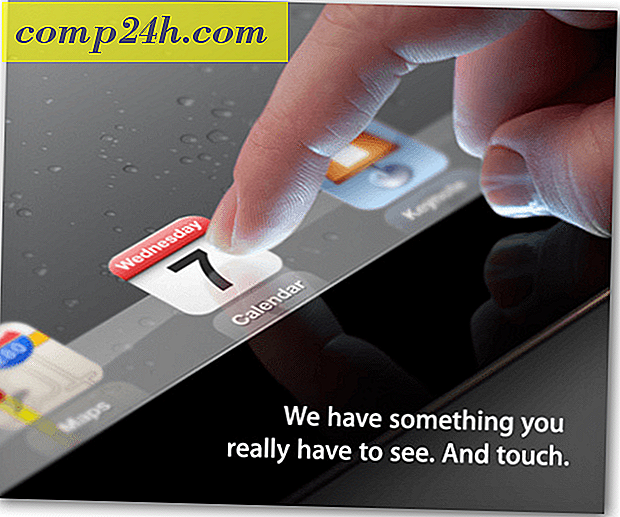Uppnå skarpa foton med Photoshop och DOF Bracketing
Skarpa bilder med massor av detaljer - alla älskar dem. Sanningen är, stor skärpa och kvalitet kommer till ett "bra" pris också. Om du inte har massor av pengar att investera i riktigt skarpa linser, kommer detta snygga trick att hjälpa dig. Låt oss dyka in.
Vad är DOF-bracketing och hur kommer det att göra mina bilder skarpare?
DOF-bracketing (eller djupfältet bracketing) är en äldre kamerainställning som tar samma foto flera gånger, men med en annan bländarinställning. Att använda DOF-bracketing kan hjälpa till att göra dina foton skarpare, eftersom linsen stoppas ökar vanligtvis skärpan. Du kan besöka olika onlinewebbplatser för att kontrollera vid vilken bländning din lins utför med den bästa skärpan. Dessutom kan du bara Google din linsemodell, följt av "Studio sharpness test".
Upsides av denna metod (+)
- Mycket skarpa bilder även med linser som i allmänhet mjukare är öppna
- Lätt att lära sig, lätt att prova
- Redigeringar är svåra att lägga märke till och bilderna ser fortfarande naturliga ut
Nedgångar av denna metod (-)
- Fungerar bara för stilleben
- Kräver ett stativ
- Är inte alltid en ersättning för att få en bättre lins
Innan du startar
För den här handledningen använder jag min 50mm f / 1.4. Det är ganska mjukt öppet, men det ger stor bokeh. Här är ett exempel skott jag tog på f / 1.4:

Älskar du inte bara den bakgrunden? Problemet är att även om du zoomar lite in för att se blomman jag fokuserade på, hittar du den inte varierar skarpt. För att uppnå maximal skärpa måste jag stoppa min lins till f / 6.3 enligt detta diagram:

Men hur kan jag få en suddig bakgrund och en skarp bild? Det här är vårt snygga DOF-bracketingtrick.
Konfigurera kamerautrustning
Lås din kamera i ett stabilt stativ och peka det på vad du än fotograferar. Se till att du, efter att du har komponerat, spänner fast alla stativets handtag och skruvar. Detta minimerar oönskade kameraförflyttningar och gör de två bilderna så identiska som möjligt.

Bilderna
Först ska jag fokusera på mitt ämne och skjuta det första fotot på f / 1.4 (eller annan lägsta bländare, beroende på linsen) .

Då byter manuell fokus för att undvika att missa, stoppar jag min lins till f / 6.3 (enligt linsens skärpa ) och jag tar skottet igen.

Om du tittar på den gula pinnen i det första och det andra fotot kommer du att finna att det är mycket mer glatt i den första. Den röda pinnen, som vi vill ha så skarp som möjligt, är optimalt skarp endast i det andra fotot.
Sammanfoga i Photoshop
Öppna Photoshop och importera de två bilderna, håll det skarpare fotot längst ner.

Gör ett högerklick på varje lager och välj Rasterize . Detta gör lagren redigerbara.

Välj toppskiktet och sänk dess opacitet till allt från 20% till 50%. 
Använd nu flyttningsverktyget för att se till att de två bilderna staplas i enlighet därmed (dina spindelsensor börjar bli tunna när du får bilderna perfekt anpassade)  .
.

Använd glidreglaget för toppskiktet igen och ta tillbaka det till 100%.

Här är det roliga startar: Skapa en ny lagermask för det översta lagret med knappen på lagpanelen . 
För att börja redigera skiktmasken, vänsterklicka på den en gång.

Du vet att du har valt det om din Photoshop-flik säger "lagermask". 
Ta ett rektangulärt markeringsverktyg, tryck Ctrl + A och gör sedan en högerklicka> Fyll> Svart, 100% Opacitet .
När du trycker på OK visas bilden på bottenskiktet. Innan vi börjar måla över den röda pinnen, låt oss trycka på Ctrl + D för att avmarkera.

Nu, håller lagmasken vald, ta ett borstverktyg ...

... och ställ din förgrundsfärg till svart .

Högerklicka på bilden för att anpassa din penselstorlek enligt bilden och göra den så mjuk som möjligt . 
Börja nu måla över de områden du vill skärpa med borsten. Så här ska det se ut:

Fortsätt borsta tills du skärper upp de områden du vill. När du är klar lägger du till effekter och filter efter din smak (pro tip - du kan också prova skärpan verktyg och filter> skärpa, men överanvänd dem inte).
Slutresultat
Klicka på bilden för att se den i full storlek och se den dramatiska skärpsskillnaden!